アプリをいっぱいダウンロードしてホーム画面がごちゃごちゃしても簡単に整理できます
みなさま、こんにちは。
iPhoneを使ってると、無料アプリやら有料アプリやら、楽しそうなアプリをどんどんダウンロードしたくなっちゃいますよね。でも、気がついたらアプリの入れ過ぎで、「あのアプリってどこに置いたっけ?」、「どのフォルダーだっけ?」とか場所を忘れてしまいがちです。それに、気分や待ち受け画面によって、場所を変えたいことはありますよね。
でも……いちいちアイコンをひとつずつ、ちまちま移動するのは面倒! という方にカンタンに移動できる方法をご紹介いたします。
iTunesを使ってiPhoneのホーム画面にたまったアプリを簡単に整理する方法
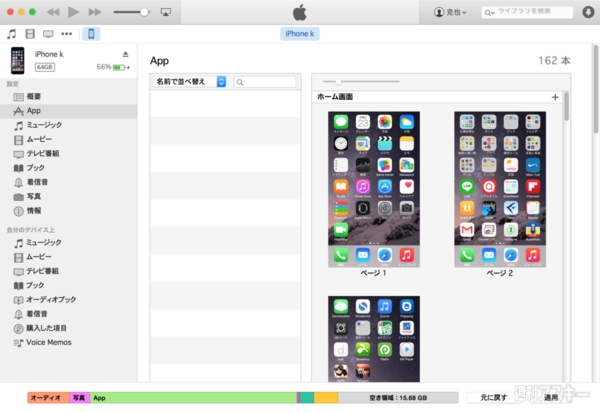 |
|---|
iPhoneとPCを接続したら、iTunesを立ち上げます。
開いたら左上の“iPhone”を選択、設定内の“App”からホーム画面の整理ができるんです。アプリのページ移動がドラック&ドロップでカンタンにできちゃいます。
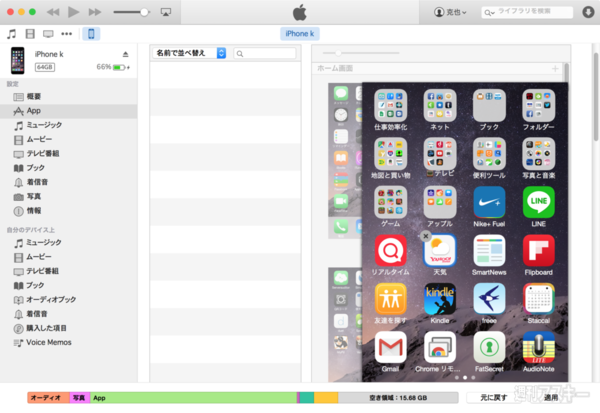 |
|---|
移動したいアイコンがあるページをクリックすると、マウス操作での移動や削除が可能になります。
GWのあいだ、日頃できなかったお部屋の整理でも……と思っている方、iPhoneの整理も一緒にしてみてはいかがですか?
※iOS8.3で検証しました。
■あわせて読みたいiOS Tips
ゴールデンウィークの天気予報や予定は?iPhoneの通知センターで両方確認する方法
iPhoneのカレンダーに天気予報と日程を一緒に表示させる方法
ゴールデンウィークの旅行先で役立つ人気アプリをiPhoneの「マップ」で事前に調べる方法
iPhoneとiPadで使える超便利Tips集
 |
|---|
この記事を書いているつばさのFacebookページができました。
スキマ時間などにのぞいてくださいませ。
週刊アスキーの最新情報を購読しよう
本記事はアフィリエイトプログラムによる収益を得ている場合があります



